Central de Ajuda Ongsys
Conciliação Bancária
A conciliação bancária é um processo essencial para garantir a precisão e a integridade das informações financeiras de sua organização. Este tutorial irá guiá-lo pelo processo de conciliação bancária passo a passo, ajudando a garantir que os registros financeiros da sua organização estejam alinhados com os extratos bancários.
A conciliação bancária é o processo de comparar as transações registradas no extrato do Ongsys com as transações registradas no extrato da conta bancária. O objetivo é identificar e resolver qualquer diferença entre esses registros, garantindo que ambos estejam em concordância.
Lista de conteúdos:
Comparação Extrato do Banco e Extrato do Ongsys
Ao realizar a conciliação bancária, é importante entender a diferença entre o extrato bancário fornecido pelo banco e o extrato gerado pelo sistema Ongsys.
Extrato bancário fornecido pelo banco: o extrato bancário é fornecido pelo banco e lista todas as transações financeiras que ocorreram em sua conta durante um determinado período. Ele inclui depósitos, saques, transferências, taxas e outros débitos e créditos.
Extrato bancário mantido pelo Ongsys: o extrato Ongsys, por outro lado, é gerado pelo próprio sistema com base nas movimentações financeiras registradas no software. Ele reflete todas as transações financeiras registradas no sistema, incluindo pagamentos recebidos, despesas, transferências internas e outros lançamentos financeiros.
Ao realizar a conciliação bancária, você irá comparar esses dois extratos para garantir que todas as transações registradas no sistema Ongsys correspondam às transações listadas no extrato da conta bancária. Qualquer diferença entre os dois deve ser investigada e resolvida durante o processo de conciliação.
Como realizar a conciliação bancária
Para realizar a conciliação bancária, acesse no menu lateral Controle Financeiro > Conciliação Bancária.
Na tela da conciliação bancária, você deverá filtrar por uma determinada conta bancária e por um determinado período. Ao clicar em Visualizar, o sistema irá carregar os dois extratos para comparação: extrato Ongsys e extrato do banco.

1) Obtenha os Extratos Bancários
Você deve começar a conciliação obtendo os extratos bancários correspondentes ao período que você deseja conciliar. Isso pode ser feito através do internet banking ou entrando em contato com o banco.
Você deverá baixar o extrato em formato OFX.
Importante:
Na exportação, escolha não incluir os saldos diários no arquivo OFX.
Dica:
É importante notar que o arquivo OFX exportado pode não conter todas as transações financeiras até o dia atual. Isso ocorre porque pode haver transações recentes que ainda não foram processadas pelo banco ou refletidas no extrato. Portanto, ao obter o arquivo OFX no banco, é recomendável evitar exportar transações da data atual.
2) Carregamento dos arquivos OFX no Ongsys
Após baixar o extrato bancário em formato OFX no banco, clique no botão de Importação > Importar OFX, selecione o arquivo e clique em Importar Arquivo OFX.
Após o processamento do arquivo, o sistema irá carregar a aba Extrato Banco com os dados importados.
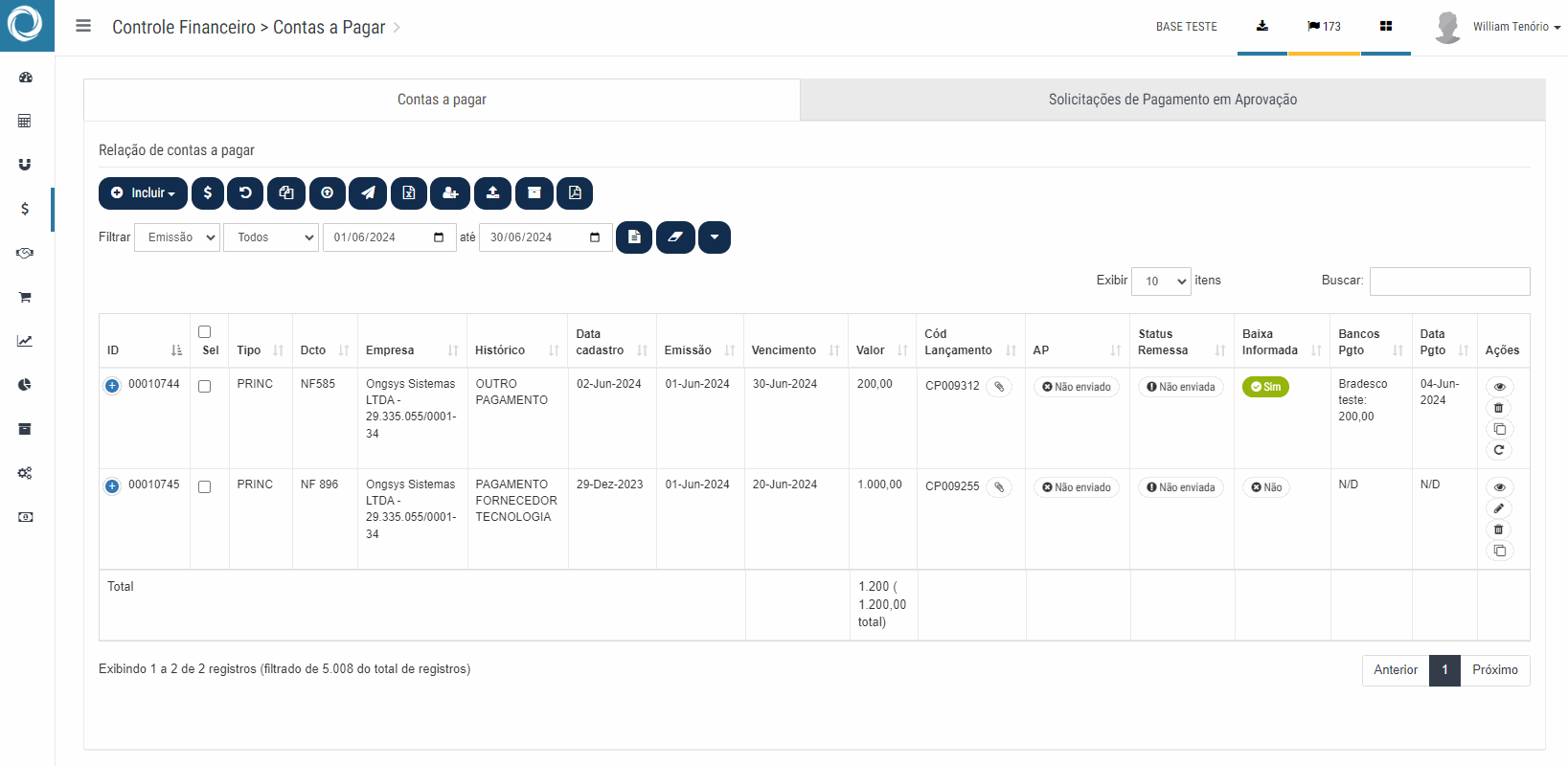
Dica:
Ao importar arquivos OFX para o sistema, é essencial evitar duplicidades de transações. Certifique-se de que os arquivos estejam corretamente organizados e que as transações já importadas em um arquivo não se repitam nos subsequentes. Dessa forma, você mantém a integridade dos registros financeiros e evita redundâncias, facilitando a conciliação bancária e a análise precisa dos dados.
3) Comparando os extratos e conciliando os itens
Uma vez carregado o extrato do banco referente ao período desejado, é possível iniciar a comparação com o extrato mantido pelo sistema. Ao comparar, é possível marcar os itens como “Conciliados”.
Para isso, pode-se utilizar a conciliação automática e a manual.
A conciliação automática é feita pelo sistema, marcando como “Conciliado” registros do mesmo tipo (crédito ou débito), com o mesmo valor e na mesma data. Por exemplo, se no Ongsys foi registrada uma despesa de R$ 100,00 no dia 03/06/2024, e no banco há um débito de R$ 100,00 no dia 03/06/2024, o sistema automaticamente irá marcar estes dois itens como “Conciliados”.
Para conciliar automaticamente, basta clicar no botão
Conciliar automaticamente.

Na conciliação manual, é possível tratar itens que não foram identificamos automaticamente na conciliação automática. São exemplos destes itens:
- No sistema, a despesa foi registrada como paga no dia 03/06, porém o pagamento só foi efetivado no banco no dia 04/06;
- No sistema há duas despesas na mesma data para um mesmo fornecedor, porém no banco os pagamentos foram consolidados, havendo apenas uma saída com a soma dos dois pagamentos.
Para estes casos, a conciliação manual deve ser utilizada. Para isso, no Extrato Ongsys, selecione os lançamentos a serem conciliados e clicar no botão Conciliar.
Na janela que se abrirá, serão listados os itens do Extrato Banco que não estão conciliados. Basta escolher o(s) item(s) correspondentes e clicar em Conciliar.

4) Identificando e resolvendo diferenças
Identifique quaisquer diferenças entre os registros do sistema e os extratos bancários. Isso pode incluir transações não registradas, transações duplicadas ou valores diferentes.
Dica:
Tanto no extrato do Ongsys, quanto no extrato banco, é possível filtrar apenas pelas transações não conciliadas. Para isso, clique na coluna Conciliado e selecione Não.

Para resolver as diferenças, você deve fazer os ajustes necessários nas movimentações financeiras diretamente pelas funcionalidades do sistema. Se, por exemplo, foi identificado uma conta a pagar registrada em duplicidade no sistema, você pode acessar a tela de Contas a Pagar e apagar o lançamento.
Para o caso em que há lançamentos no Extrato Banco que não foram registrados no Ongsys, você pode acessar a funcionalidade em questão, registrar o lançamento e depois voltar para a tela de conciliação para continuar.
Porém, também é possível inserir os registros diretamente a partir do Extrato Banco. Observe que, neste extrato, há uma coluna Ações com botões de Inclusão de Contas a Pagar, Contas a Receber e Lançamentos Bancários.
Ao clicar, o sistema irá abrir a tela de inserção da movimentação financeira escolhida, para que os dados possam ser preenchidos. Ao salvar, o item será conciliado automaticamente.

Dica:
Uma vez que finalizar a conciliação bancária de um determinado mês, você pode utilizar a funcionalidade de Fechamento de Período para impedir alterações nas movimentações financeiras deste mês. CLIQUE AQUI para saber mais.
🚀 Precisa de Ajuda?
Se você tiver qualquer dúvida ou encontrar dificuldades ao utilizar esta ou outras funcionalidades do nosso sistema, não hesite em entrar em contato com nossa equipe de suporte. Estamos aqui para ajudar! 😊
